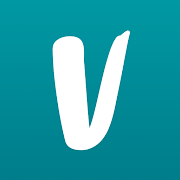还在花钱处理亚马逊主图?免费又好用的工具用起来!
很多卖家的产品都来自于某688,而来自于某688的产品图像素通常又是比较小的,无法直接拿到亚马逊上使用。今天这篇文章,我会给大家分享一个很有趣的图片处理工具,它能帮助我们快速处理此类问题。
某688上的很多图片的像素只有750-800像素,有些图甚至只有500像素,如果我们想要使用亚马逊的主图放大功能,就必须让图片的像素在1600以上。可能有的小伙伴遇到这种问题, 会利用某图秀秀等工具,直接拉大图片的尺寸,但是这会使图片的清晰度明显下降,并且严重影响我们的listing质量。
我这里要给大家分享的工具,名字叫Big jpg。它可以帮助我们拉大图片的尺寸,同时保持图片的清晰度不受影响。我这里也用一个实际案例,来给大家演示具体的使用方法。
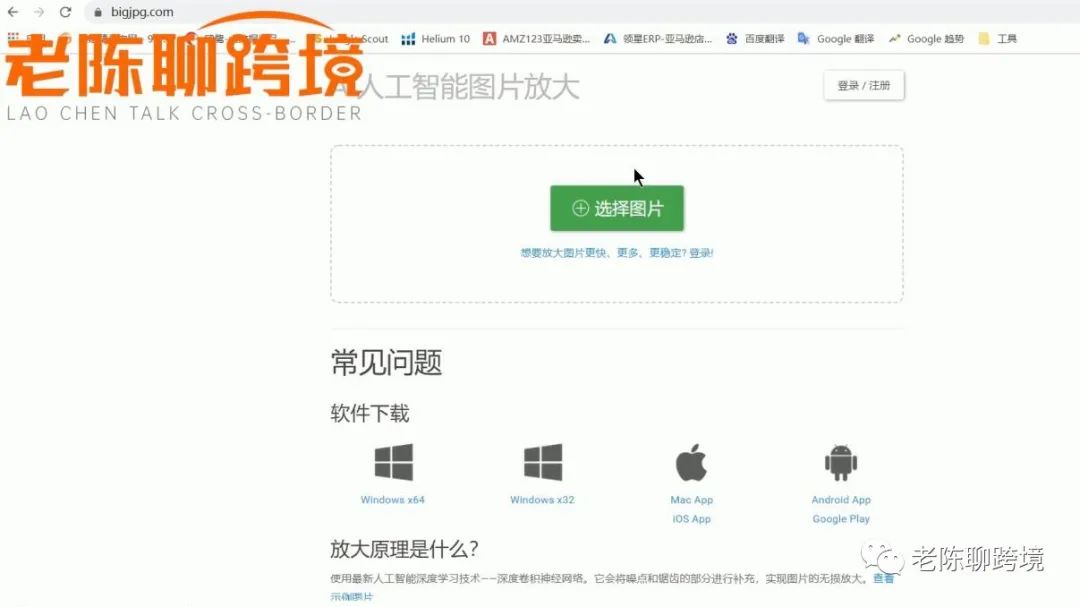
第一步,利用浏览器,进入Big jpg的官网。
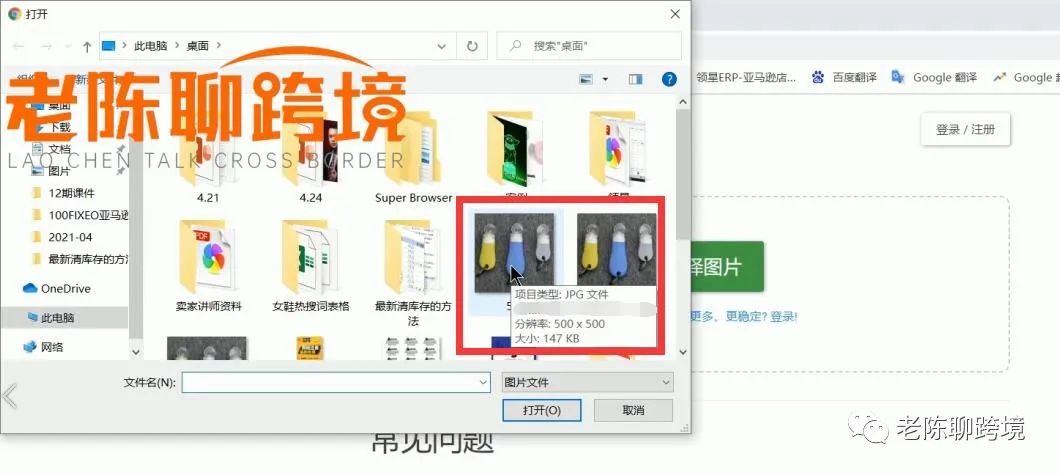
第二步,选择我们要放大图产品图片。可以看到,我这里选择了一张500X500像素的图片。
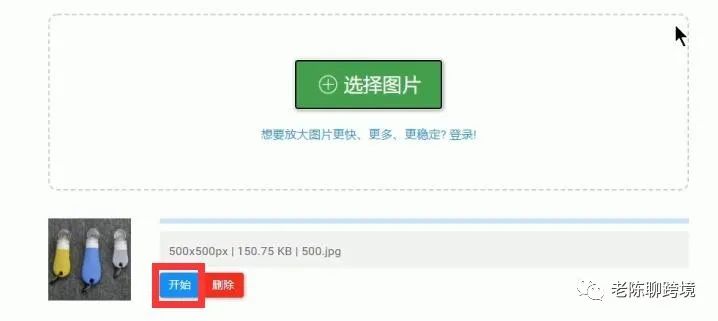
第三步,等待图片传输成功之后,点击“开始”准备进行放大。
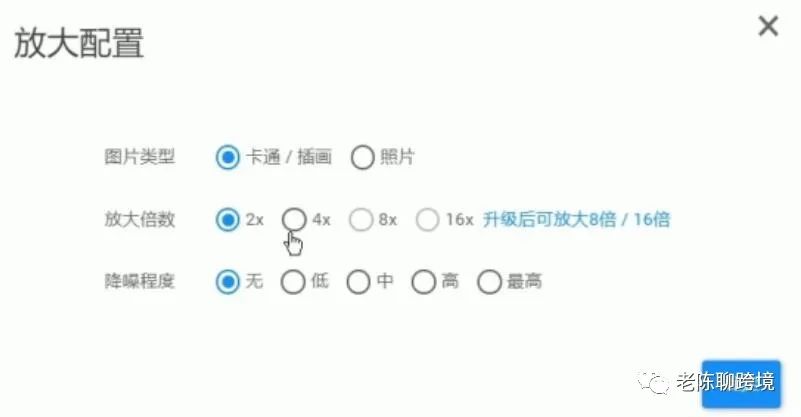
第四步,选择我们要放大的倍数和文件类型。我这里选择了放大倍数为4倍,图片类型为照片,点击“确定”之后,Big jpg就会为我们进行放大处理了。
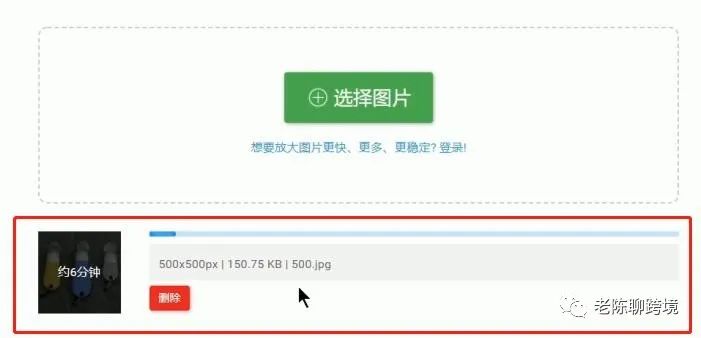
第五步,等待图片处理成功。我这里一共用了6分钟时间,虽然时间相对较长,但是这点时间相信对于大家来说完全无伤大雅,没有必要进行付费加速处理。
等待网站处理完成之后,我们可以直接把处理好的图片的下载下来进行使用。我这里也给大家做一个对比,下图是我之前的500像素拉大的一张图,可以看到产品的边缘非常模糊。
再来看用 Big jpg功能把它放大后的图片,整体很清晰,边缘处的像素也没有明显的问题。
接下来的图片是我用某图秀秀拉到了2000像素,大家可以来看看将图片拉大它又是什么样的感觉?

大家可以看到某图秀秀拉大的图片,边缘依旧是是呈模糊状态的。如果我们Big jpg把图片由非常小的像素,直接把它拉到比较大的像素,它会尽可能的会保持我们画质不出现太大的变化,颗粒感也会稍微弱一点。

如下图所示,我做了一个效果对比图。
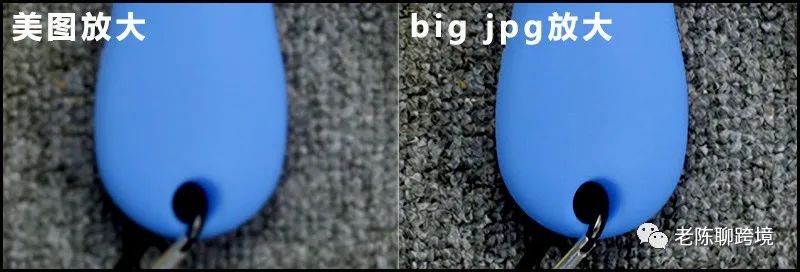
图片放大的比例基本一致,但大家可以很清晰的看到图左和图右的差别,二者在边缘处有非常明显的差距。所以说Big jpg这个工具确实可以帮助我们一部分新手朋友,解决图片像素太小,你又想把它拉大的问题。如果你暂时不想去自己花钱拍图,就想用供应商的图片,又困扰于供应商的图片像素太低,那么你就可以把这个工具给用起来。
大家一定要注意的是,如果我们要用供应商的图片,那么一定要确保供应商的图片是他自己拍的,供应商有这些图片的版权,否者可能会面临投诉或版权侵权。










.png)